Katika enzi yetu ya utumiaji wa kompyuta unaopatikana kila mahali, ustadi wa mtumiaji anayejiamini wa vyumba vya ofisi sio tena anasa, lakini ni lazima. Kiasi cha habari ya usindikaji inakua kila siku, na kikokotoo rahisi ni muhimu hapa. Kwa msaada wa programu kama vile Excel, tunaweza kusindika kiholela idadi kubwa ya data ya kielelezo. Fikiria operesheni ya mgawanyiko kupitia Excel (pamoja na misa).

Maagizo
Hatua ya 1
Ili kuelewa kanuni ya kazi katika Excel, unapaswa kuelewa mambo makuu yafuatayo:
kitengo cha data katika Excel ni thamani ambayo ina seli moja;
shughuli zote zilizofanywa katika Excel zinafanywa kwenye data ya seli;
uratibu wa seli zina fomu:, jina la safu ya tumbo liko wapi, na ni jina la safu ya tumbo (km A1).
Tuseme tuna safu mbili za nambari ambazo zinahitaji kugawanywa kati yao. Kwanza, wacha tujifunze jinsi ya kugawanya seli moja hadi nyingine.
Hatua ya 2
Bonyeza kushoto panya kuchagua kiini ambapo unataka kuandika matokeo ya mgawanyiko.
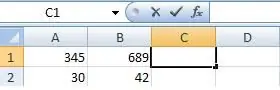
Hatua ya 3
Kisha bonyeza kushoto kwenye mstari kuandika fomula.
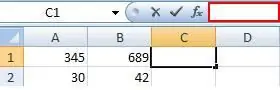
Hatua ya 4
Katika mstari uliochaguliwa, kwanza kabisa, andika alama ya "=". Kisha, na kitufe cha kushoto cha panya, tunabofya kwenye seli ambayo itashiriki kwenye mgawanyiko. Kama matokeo, seli ya matokeo itapewa thamani ya seli iliyochaguliwa kwa mgawanyiko.
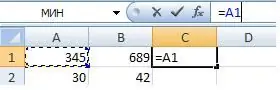
Hatua ya 5
Zaidi katika mstari wa fomula za kuandika baada ya thamani ya seli ya kwanza (kwa upande wetu ni A1), weka ishara ya mgawanyiko (/). Walakini, hapa unaweza kuweka sio tu mgawanyiko, lakini pia operesheni nyingine yoyote ya hesabu.
Hatua ya 6
Baada ya ishara ya mgawanyiko, chagua seli ya pili (ambayo ni ile ambayo itagawanywa).
Unaweza kurudia hatua zilizo hapo juu ilimradi unapenda kuunda mahesabu ya kihesabu. Sio lazima uwekewe mipaka kwa seli mbili. Unaweza pia kutumia mabano.
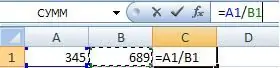
Hatua ya 7
Baada ya kuchapa fomula inayohitajika, bonyeza Enter, baada ya hapo kiini cha matokeo kitachukua thamani iliyopatikana wakati wa hesabu ya fomula.
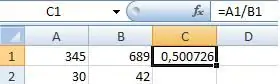
Hatua ya 8
Sasa tuseme tunahitaji kuhesabu meza nzima. Zana za Excel zinaturuhusu sio kuandika dhamana mpya kwa kila seli, lakini kuhesabu kila kitu mara moja.
Hatua ya 9
Ili kufanya hivyo, bonyeza-kushoto kwenye seli na matokeo. Kisha songa mshale chini kulia kwa seli (mshale ubadilishe muonekano wake kutoka msalaba mweupe hadi mweusi mwembamba). Shikilia kitufe cha kushoto cha panya na "buruta" kielekezi chini kabisa ya meza, kisha uachilie kitufe.
Kama matokeo, tulisindika sahani nzima, tukiandika fomula mara moja tu.






